PlaudNotePinは、NotePin本体・スマホアプリ「PLAUD(iphoneかandroid™)」・専用のPCサイト「PLAUD Web」の3つを利用して録音からクラウドへの音声転送、音声認識、要約をします。
主な流れは、以下になります。
- 録音 ― NotePin本体で録音をする
- クラウドへ転送 ― スマホアプリ「PLAUD」を起動すると自動的に録音データをクラウドへ転送する(される)
- 音声認識・要約 ― スマホアプリ「PLAUD」またはPCサイト「PLAUD Web」で音声認識や要約、エクスポート(音声ファイルや認識テキスト・要約等)をする
※ 使用感などを記載しますが、実際のご使用は自己責任にて
気になる点.1 音声ファイルの日付・時刻

音声を記録したからにはそのファイルが「いつ録音されたものか?」はとても重要と考えていますが、現状(2025.5)スマホアプリまたは専用PCサイトからのエクスポート(.MP3)では、エクスポート操作をした日・時間しか音声ファイルに残らず(ファイルの作成日時・更新日時)、ファイル名に日付が付くのみである点が私には残念でした。
対策としては例えば打ち合わせ後すぐにスマホアプリで転送を済ませ、「録音をエクスポート」だけはしておく、になるとは思いますが、それができない場合も多いのでは?と考えられます。
気になる点.2 音声認識時間カウント=ファイルの時間

録音データをクラウド転送するとPLAUD Web(専用PCサイト)ではファイルの一覧が確認できます。ファイルごとに「何分の音声である」という情報も一覧になるので、録音操作を誤った不要なファイル(NotePinの装着時に録音を押してしまうなどが多い)はここで削除できます。
ファイルを選択し、「生成」を押すと音声のテキスト化と要約の作成が同時に進行します。
このとき、例えば「Starterプラン」ですと月間300分が、「Proプラン」ですと1200分、「無制限プラン」は時間無制限が付きますが、ファイルの時間=音声認識時間としてカウントします。
例えば工事現場で作業の途中途中に短い打ち合わせの会話があるような場合、録音の開始から終了までNotePinの装着を意識せず、長時間の録音を1つのファイルで転送しそのまま「生成」をすると、たくさんの課金時間を一気に消費してしまうことに繋がります。生成は短時間で終わりキャンセルもありません。
対策は、「必要な会話のときに絞って生成(課金時間)を使う」・「PC・スマホで音声の編集(トリミングや部分削除)を行って時間の短いファイルを作り、別名で保存したものから生成する」になると思われます。
PC・スマホでは、「PLAUD Web(専用PCサイト)」・「PLAUD(iphoneかandroid™)」ともにファイルごとに音声編集ができます。
ただし、ファイル全体のなかの必要な音声の箇所を(波長の変化でわかりやすくしているとはいえ)「聞きなおさなければならない」、そのうえでトリミングや部分削除を行い、別名保存ファイルの時間を「短くせねばならない」という手間が生じます。
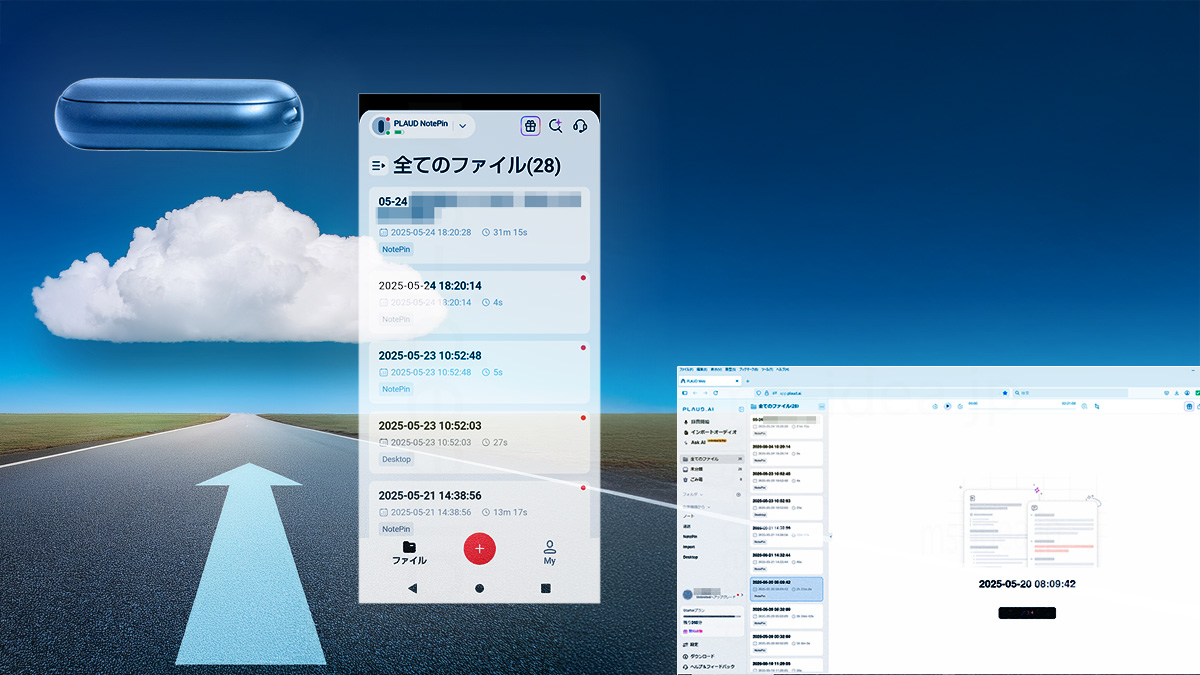


コメント